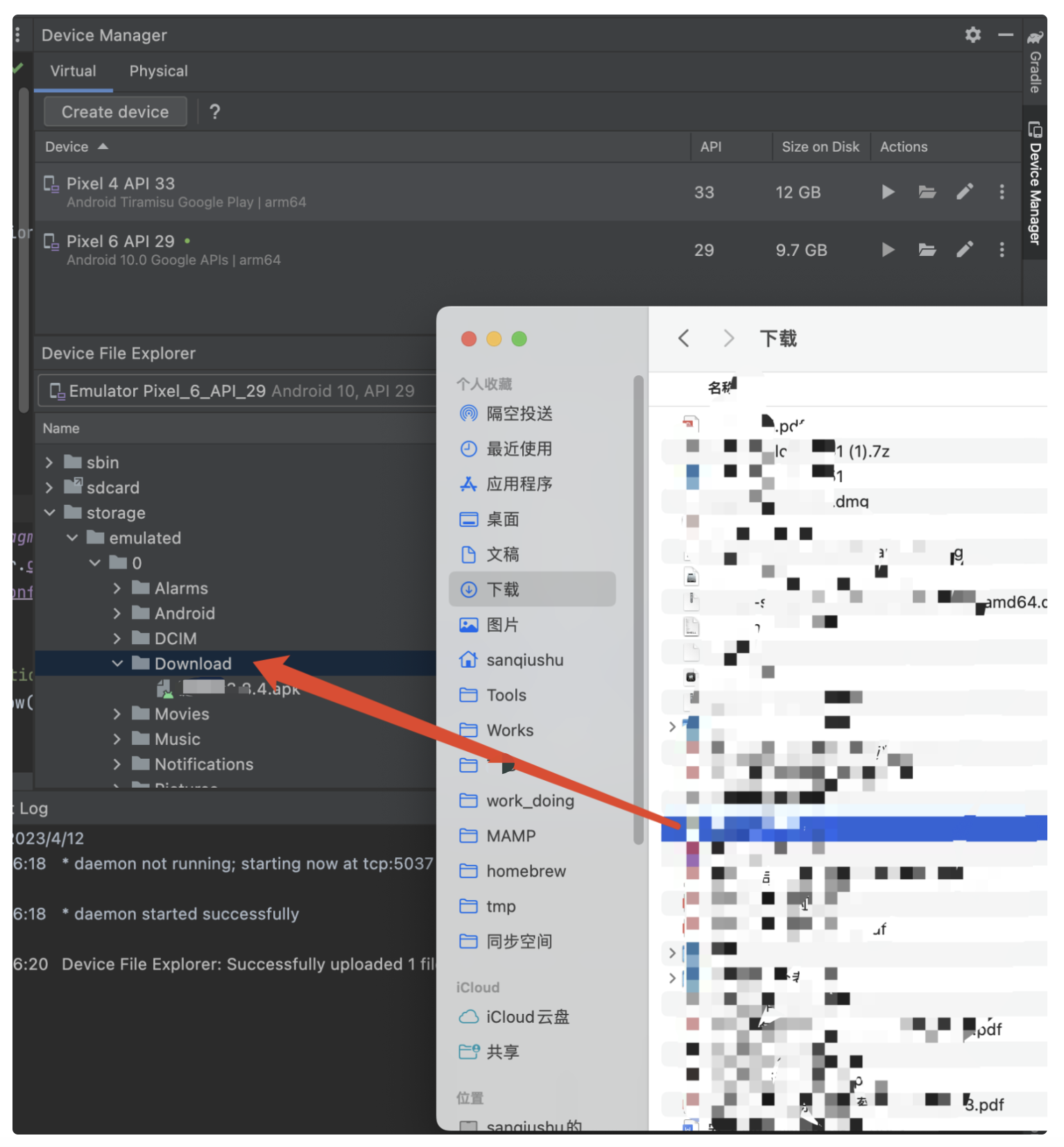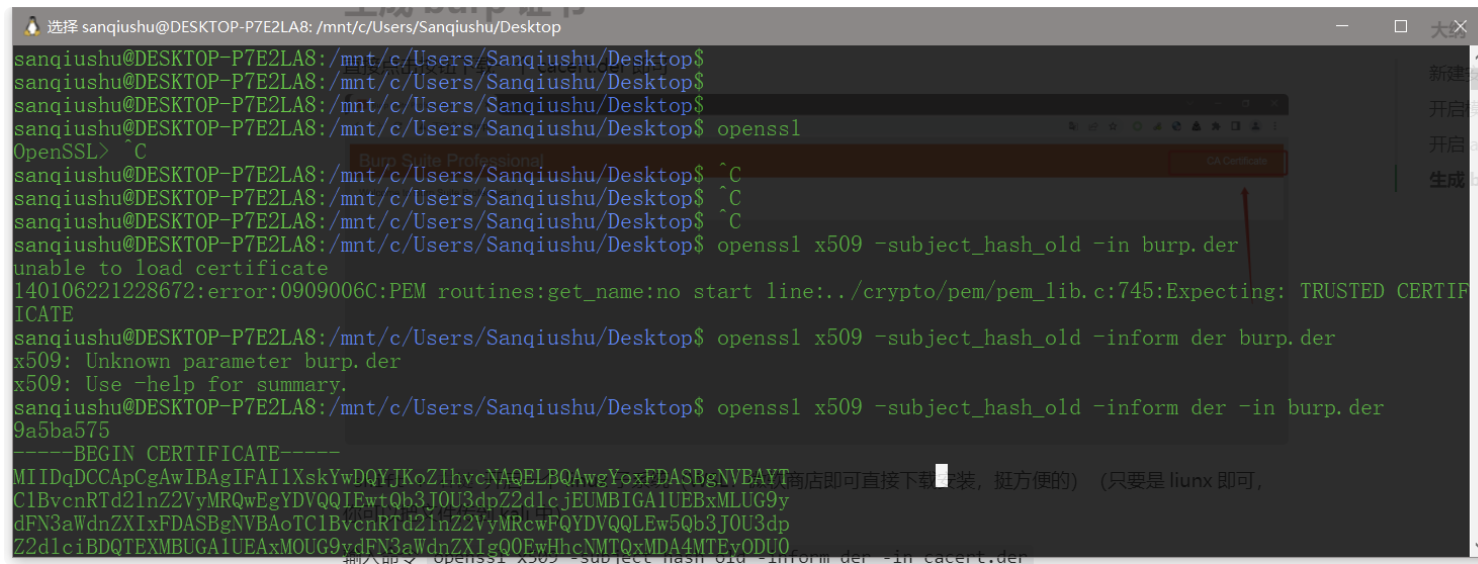因为换了 M1 的 MAC 导致没法使用夜神、mumu 等的这些模拟器了,没办法只能使用 google 官方 Android Studio 自带的这个了。
下载安装
首先前往官网下载 Android Studio https://developer.android.google.cn/studio/
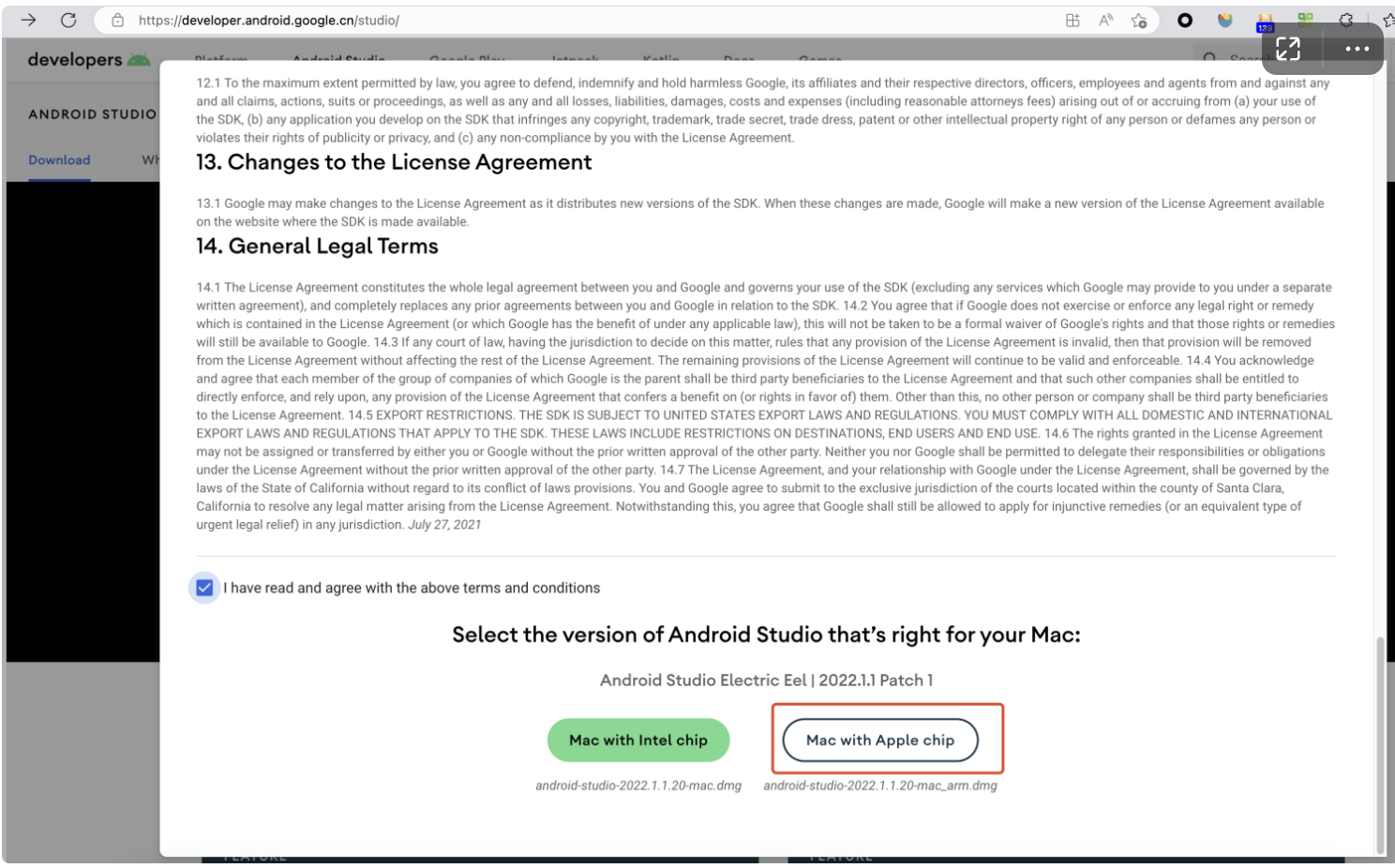
这里当然是下载 M1 芯片的版本
下载后就是点击安装即可,然后到了开始界面
然后刚打开 Android Studio 的时候是需要下载一个 sdk 什么的,其实就跟着向导一步一步点击下一步就行了
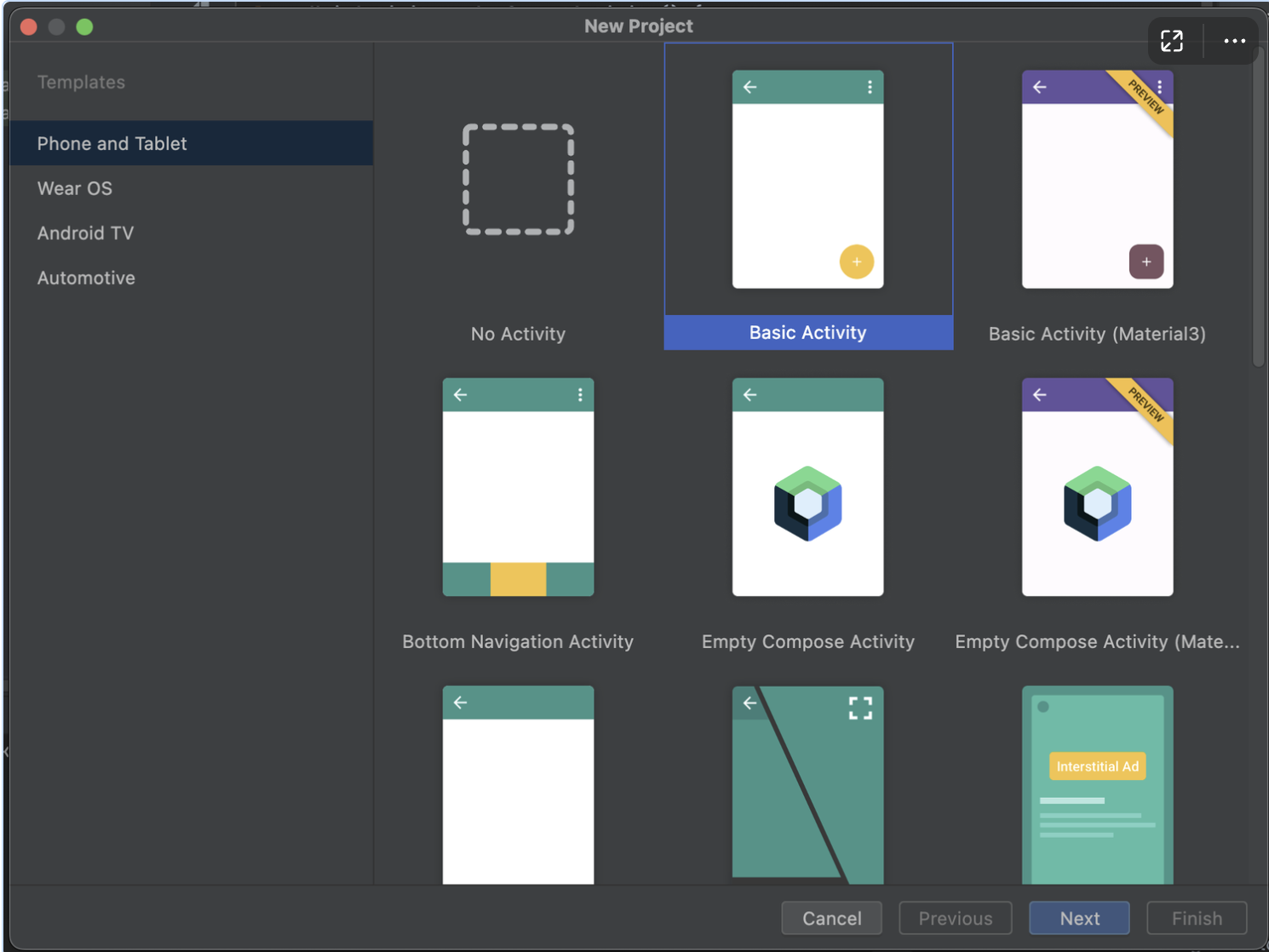
然后到了开始界面点击新建一个项目,选个 Basic Activity 就行了,我们不关心项目是什么,只要进入主界面就行
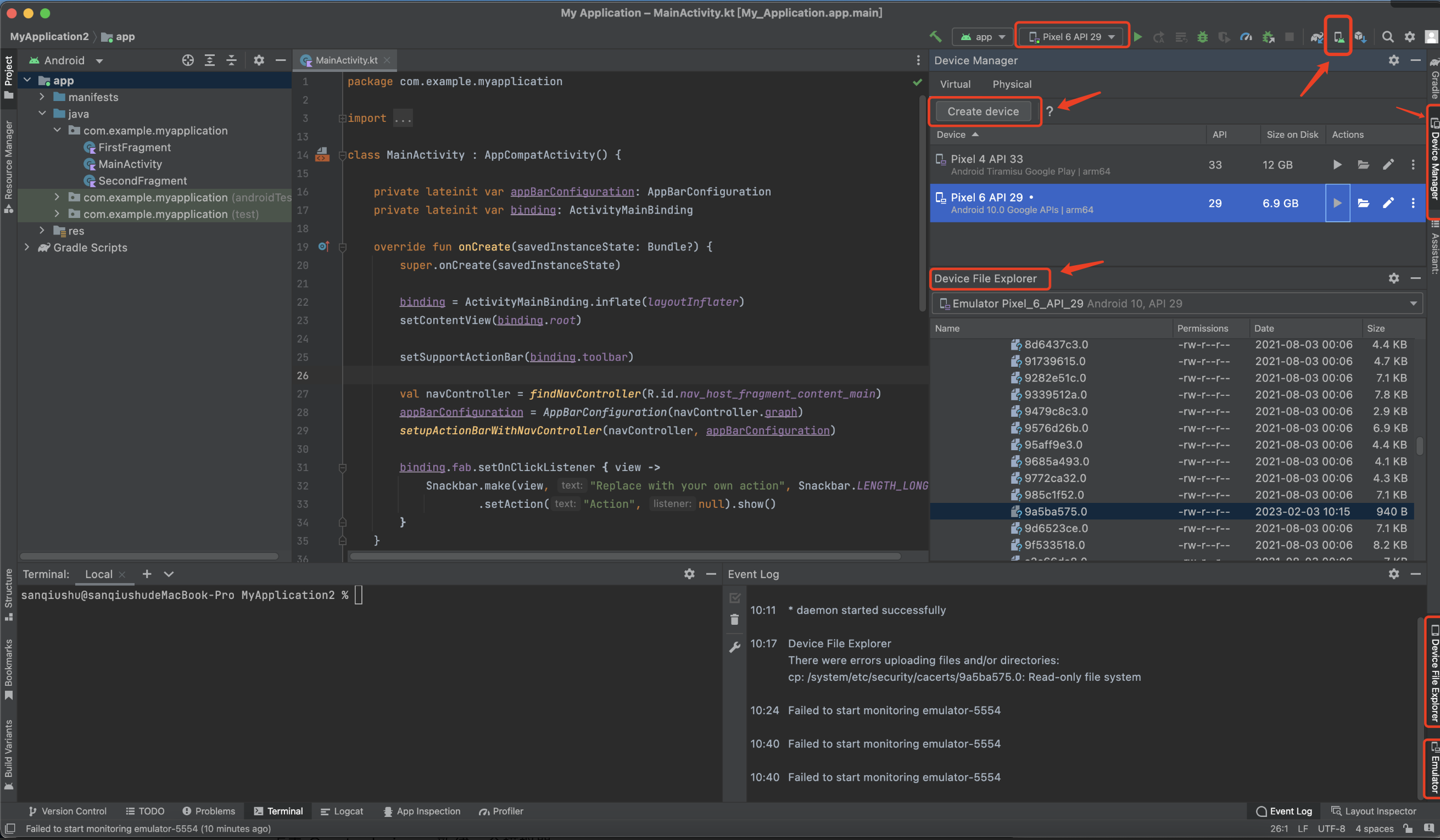
然后就是我红框框出来的几个部分是我们要用到的,其他的暂时不需要。
点击 Create device ,新建一个模拟器。
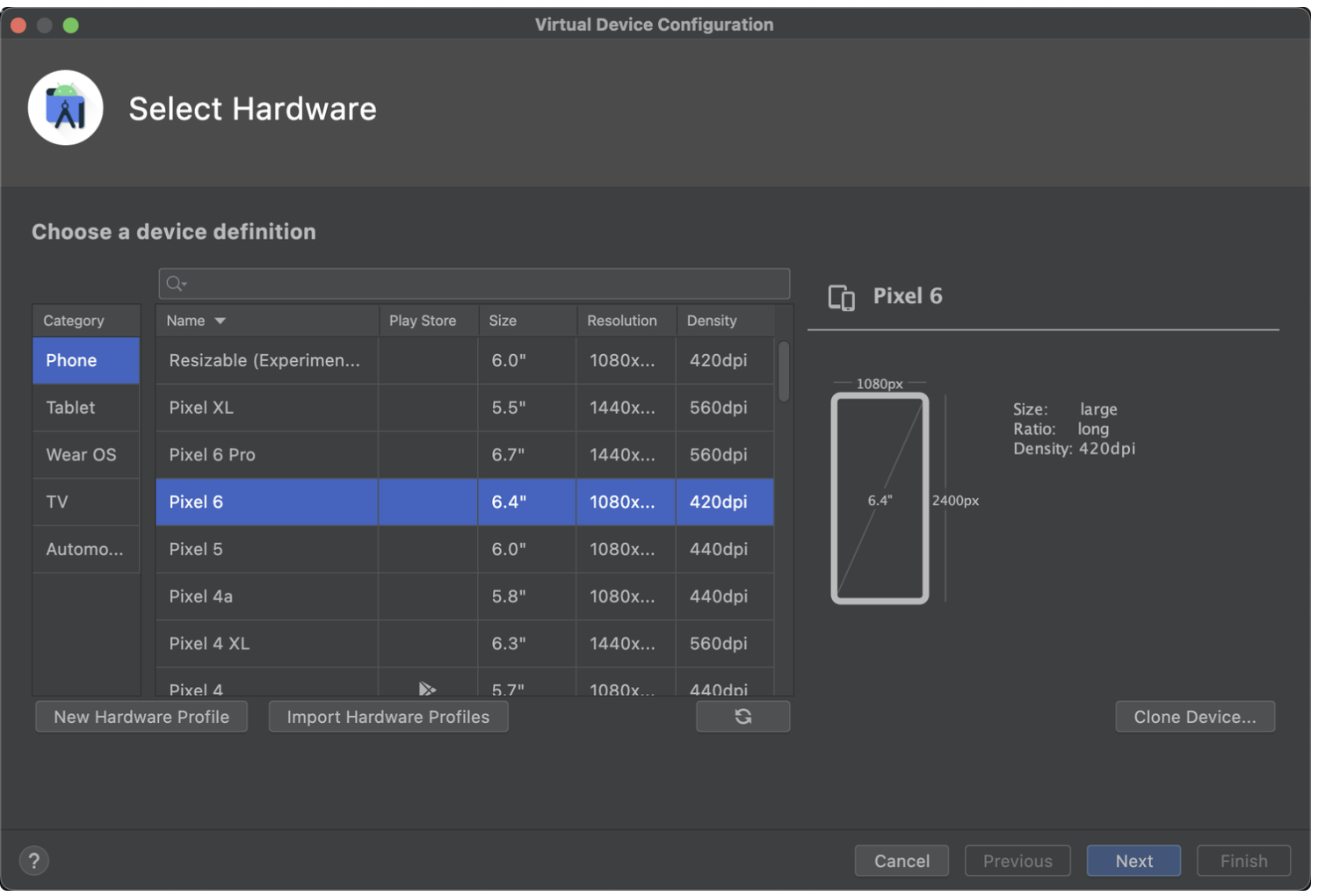
手机型号这个看自己喜好。
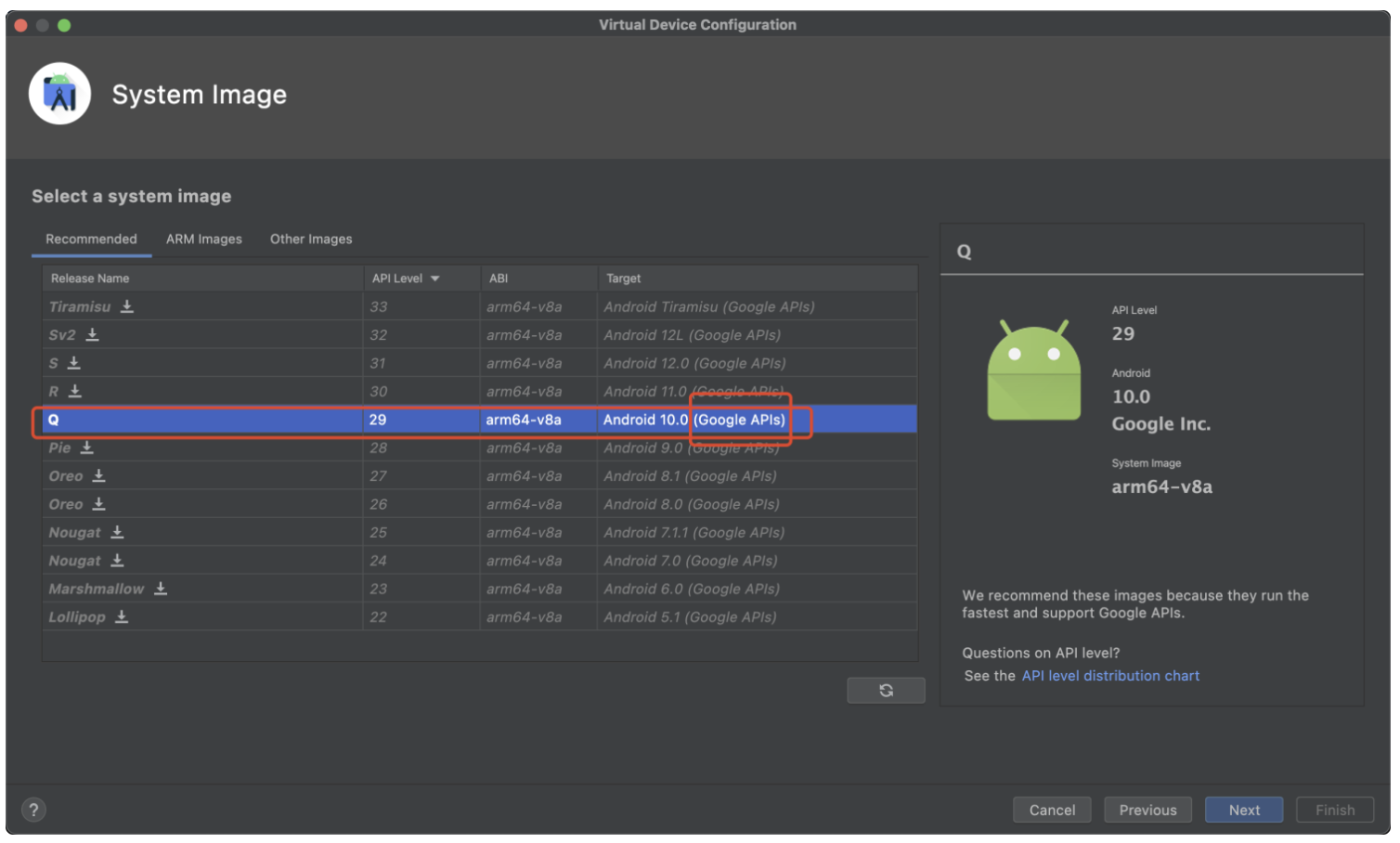
这里我选的是 安卓 10 ,注意要选 Google APIs,如果没有下载过,这里是需要点击下载的箭头,先进行镜像下载的。
启动
新建好了之后,这个模拟器默认是只读模式启动的,需要我们去改启动参数才能修改系统文件。
设置环境变量:
cd && vim .bash_profile
export ANDROID_HOME=/Users/xxxxx/Library/Android/sdk
export PATH="$ANDROID_HOME/emulator:$ANDROID_HOME/tools:$ANDROID_HOME/tools/bin:$ANDROID_HOME/cmdline-tools/latest:$ANDROID_HOME/cmdline-tools/latest/bin:$ANDROID_HOME/platform-tools:$PATH"
保存并退出,source .bash_profile 并使其生效
接着进入到AVD目录并以 "-writable-system" 的方式启动AVD
进入目录
cd /Users/xxxxxx/Library/Android/sdk/emulator
查看模拟器名字
./emulator -list-avds
启动模拟器 (记得把模拟器先关机才行)
./emulator -avd 'Pixel_6_API_29' -writable-system
直接点击这个 X 就是关机
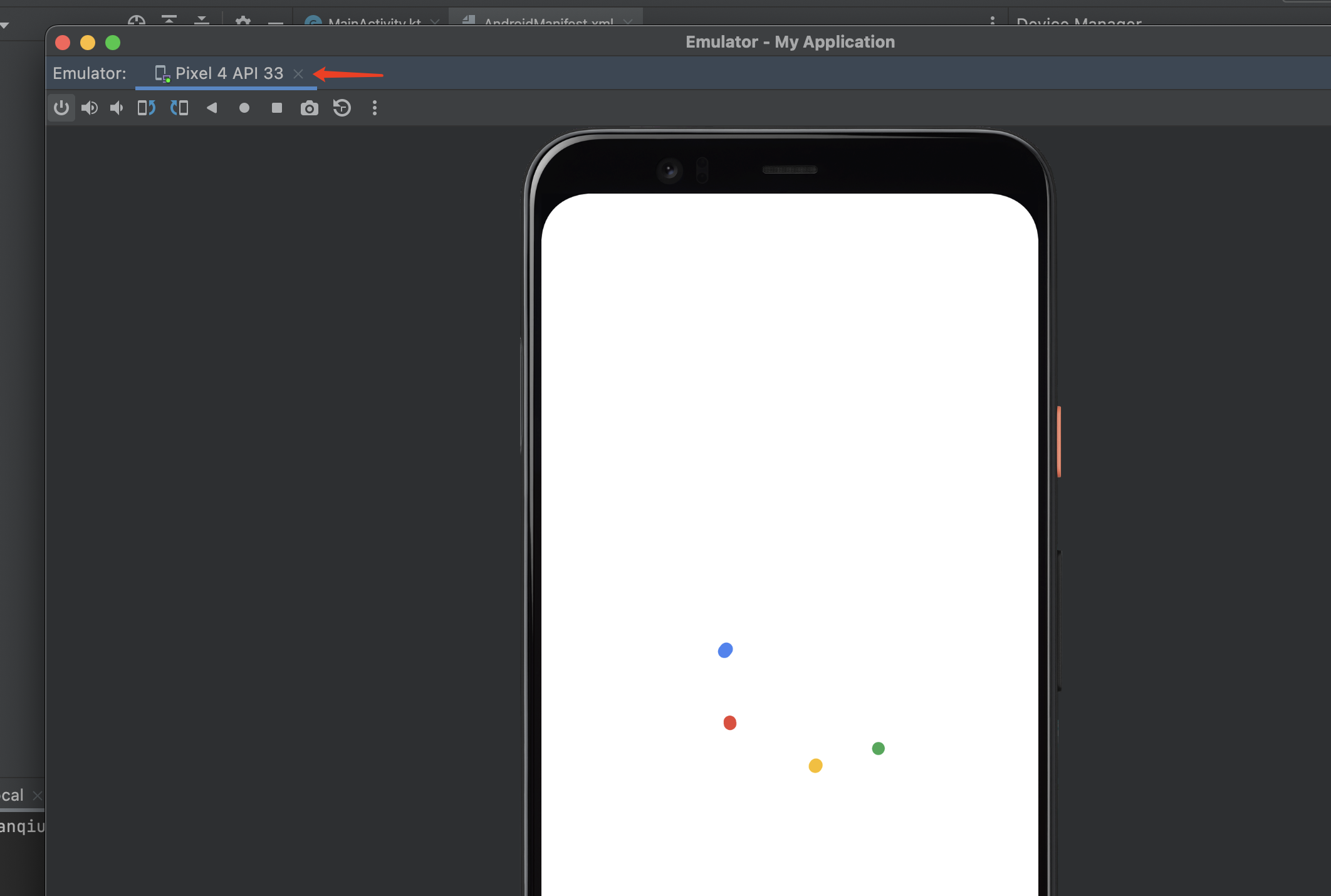
证书生成:
证书生成参考 https://www.yuque.com/sanqiushu-dsz56/efe3vx/noprn9touvmrlc2y
简单过程记录:使用命令openssl x509 -subject_hash_old -inform der -in cacert.der(windos 系统没有这个命令)
可以看到最上方输出了 hash : 9a5ba575 (根据自己的情况继续)
将 cacert.der 文件重命名为 9a5ba575.0
然后使用 adb 将 证书导入即可
adb 在 /Users/xxxxx/Library/Android/sdk/platform-tools 先 cd 进入
cd /Users/xxxxx/Library/Android/sdk/platform-tools
./adb root
./adb remount
./adb push /Users/xxxxx/Downloads/9a5ba575.0 /system/etc/security/cacerts/9a5ba575.0
以后启动模拟器的时候就用命令启动即可
cd /Users/xxxxx/Library/Android/sdk/emulator && ./emulator -avd 'Pixel_6_API_29' -writable-system
设置代理
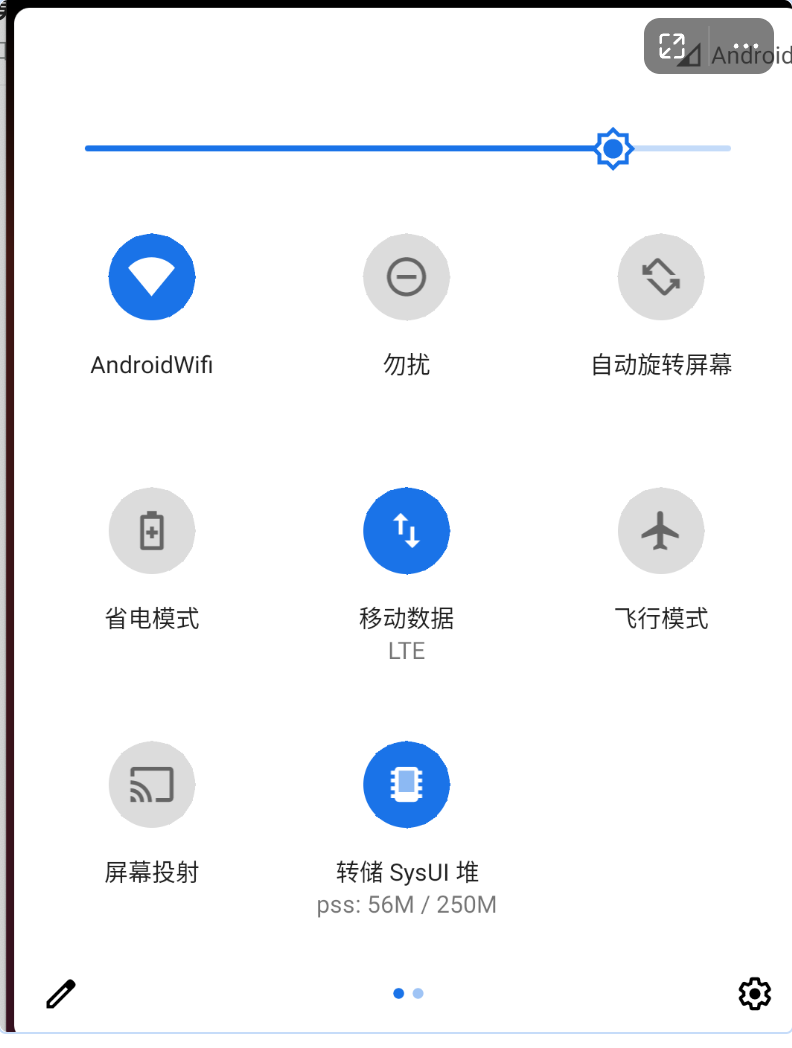
打开 移动数据 和 wifi

系统会自动连接到 AndroidWifi 这个 Wifi 上去,然后你点击右边的设置按钮,进去设置代理为 burp 地址即可
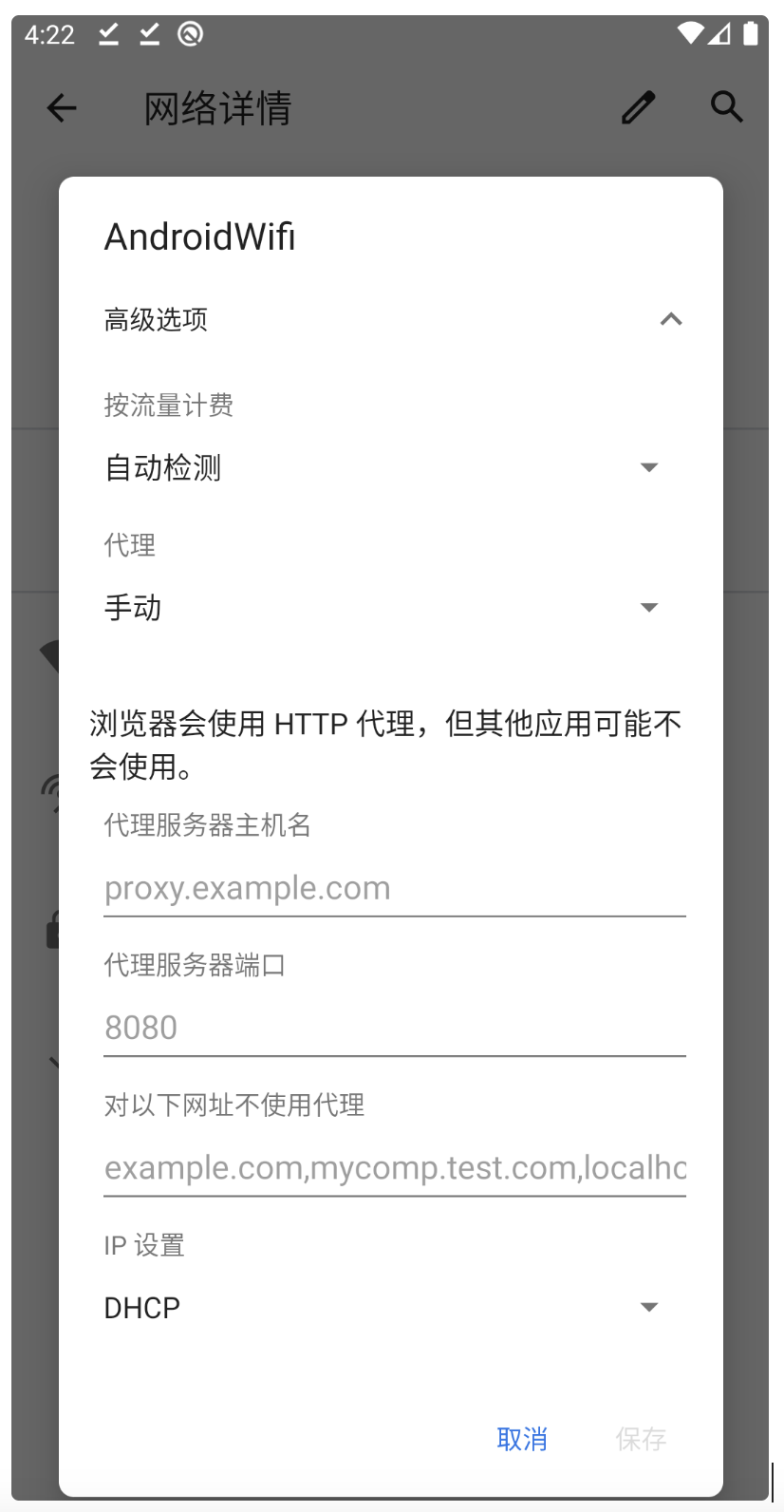
burp 开启代理服务器
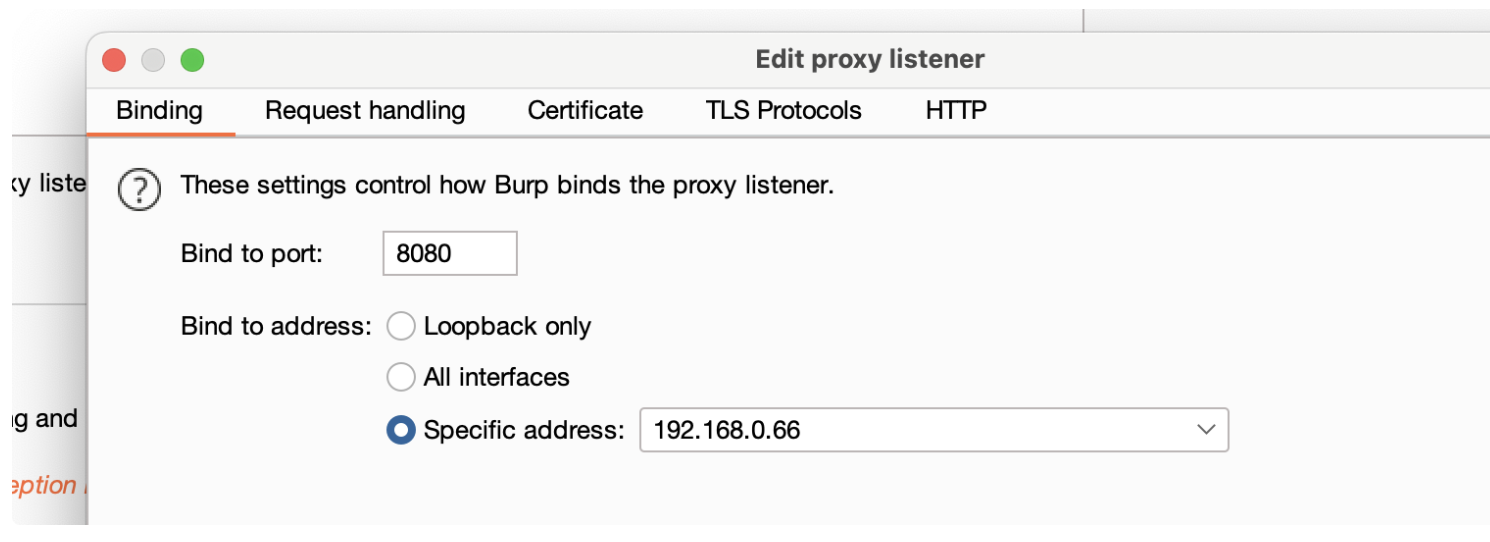
填 burp 中设置的地址即可(127.0.0.1 是不行的,需要设置成你机器当时获取到的 ip 地址)
传文件
然后往普通目录里传文件,可以直接拖拽